Что такое Vanish Mode в Instagram?
Опубликовано: 2022-11-02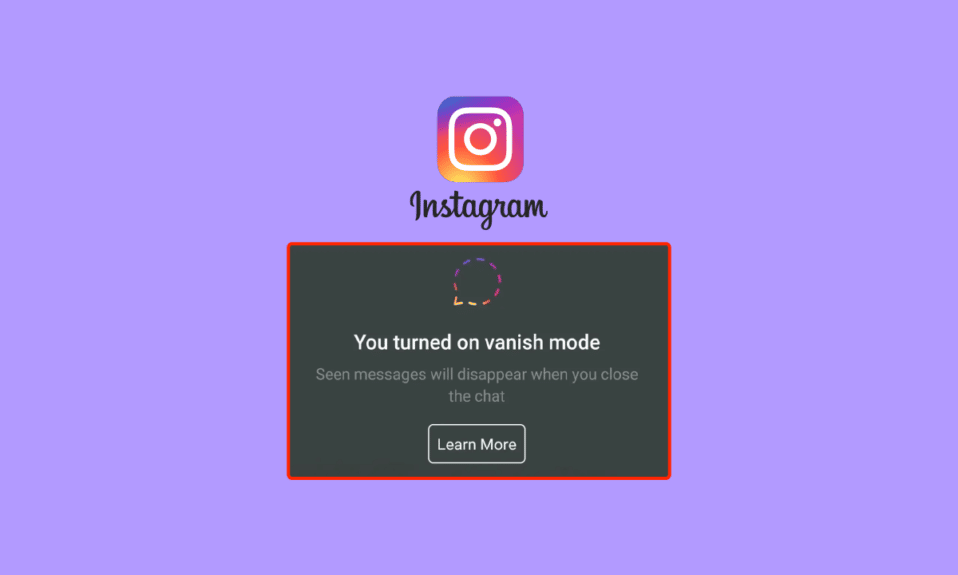
Instagram — это бесплатное приложение для iPhone и Android, которое позволяет обмениваться фотографиями и видео. С помощью платформы пользователи могут публиковать и обмениваться фотографиями или видео со своими друзьями или подписчиками. Они также могли видеть фотографии в Instagram, которые загрузили их друзья, комментировать их и ставить им лайки. Учетную запись может создать любой человек в возрасте 13 лет и старше, указав адрес электронной почты и выбрав имя пользователя. Instagram в первую очередь предназначен для мобильных устройств, но изначально очень ограниченный опыт работы с настольными компьютерами со временем постепенно улучшался. Сегодня вы можете использовать веб-браузер вашего компьютера, чтобы посещать Instagram и использовать его для редактирования своего профиля, просмотра вашей ленты, лайков и комментариев к сообщениям, а также для отправки и получения прямых сообщений. Подобно режиму инкогнито в веб-браузере, режим «Исчезновение» в Instagram удаляет все резервные копии и историю чата после завершения разговора. При выключении этого режима разговоры, которые велись, пока он был активен, мгновенно уничтожаются и не видны в обычном чате. Если вы ищете советы о том же, мы предлагаем вам полезное руководство, которое научит вас, что такое режим «Исчезновение» в Instagram и как использовать режим «Исчезновение». Кроме того, вы узнаете, как включить режим исчезновения и сделать снимок экрана в режиме исчезновения.
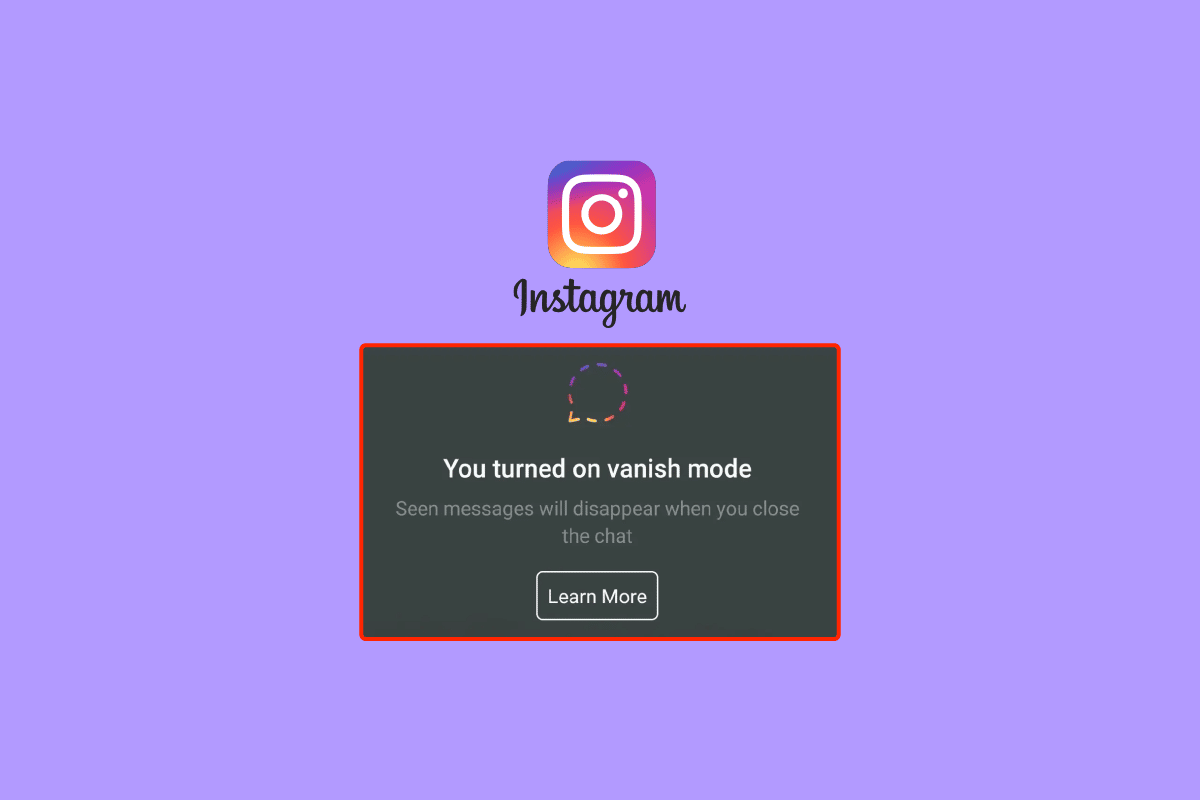
Содержание
- Что такое Vanish Mode в Instagram?
- Что такое Vanish Mode в Instagram?
- Удаляет ли режим «Исчезновение» сообщения с обеих сторон?
- Можно ли восстановить сообщения режима исчезновения?
- Зачем кому-то включать режим исчезновения в Instagram?
- Как долго длится режим «Исчезновение» в Instagram?
- Как узнать, есть ли кто-то в Vanish в Instagram?
- Как сделать снимок экрана в режиме исчезновения в Instagram?
- Как использовать режим «Исчезновение» в Instagram?
- Как включить режим исчезновения в Instagram Android?
- Как я могу увидеть свои исчезнувшие сообщения в Instagram?
Что такое Vanish Mode в Instagram?
Майк Кригер и Кевин Систром придумали эту идею в 2010 году. Позже бизнес был приобретен Facebook Inc.; теперь он известен как мета-платформы. Instagram — это социальная сеть, где пользователи могут загружать и обмениваться фотографиями и видео. Программное обеспечение позволяет пользователям загружать медиаресурсы, которые затем можно редактировать с помощью фильтров и упорядочивать с помощью хэштегов и тегов на основе местоположения. Посты можно публиковать либо публично, либо только с подписчиками, которым разрешен доступ. Варианты, доступные пользователям, включают просмотр материалов других людей по тегам и местоположению, просмотр популярного контента, например фотографий, и отслеживание людей для добавления их материалов в личный канал.
Что такое Vanish Mode в Instagram?
Режим исчезновения — это функция, добавленная Facebook в Instagram и Messenger, которая включает сквозное шифрование для разговоров, которые исчезают, когда вы выходите из чата . После просмотра и после того, как вы покинете беседу, все сообщения, видео, изображения и другой контент, который вы отправили во время активации режима, немедленно исчезнут.
Удаляет ли режим «Исчезновение» сообщения с обеих сторон?
Да , режим «Исчезновение» удаляет сообщения с обеих сторон. Тексты, изображения, видео и сообщения из почтовых ящиков обеих сторон удаляются после того, как другой человек увидит их, если у пользователя включен параметр «Исчезновение».
Можно ли восстановить сообщения режима исчезновения?
Нет , сообщения режима исчезновения не могут быть восстановлены. При использовании этого режима сообщения исчезают после прочтения или при закрытии окна чата. Их невозможно восстановить. Однако всегда можно скопировать и вставить сообщения или сделать скриншот чата.
Зачем кому-то включать режим исчезновения в Instagram?
Кто-то может включить режим исчезновения в Instagram по многим причинам. Включение режима исчезновения в Instagram может быть полезным.
Вот некоторые преимущества режима «Исчезновение»:
- Конфиденциальность : соображения конфиденциальности являются основной причиной использования функции исчезающих сообщений. Если вы беспокоитесь о том, что кто-то может просматривать ваши журналы чата и просматривать ваши сообщения, это может быть полезно. Кроме того, отсутствие сохранения вашей истории чата снижает вероятность того, что киберпреступники или другие сторонние лица смогут настроиться на ваши личные сообщения в случае утечки данных.
- Простая навигация : вы можете сохранить приличия в чате, используя этот режим. Если программное обеспечение периодически удаляет ваши журналы, ваши журналы не будут переполнены. Кроме того, навигация по ним будет проще.
- Экономия места: когда у вас слишком много сообщений в Instagram, это может замедлить работу программы или даже операционной системы, поскольку сообщения в некоторых приложениях занимают место в памяти.
- Ради безопасности : если вы не доверяете человеку, с которым взаимодействуете, и опасаетесь, что он может использовать ваши сообщения против вас, вы можете рассмотреть возможность использования метода, который заставляет сообщения исчезать. В этой ситуации можно использовать инструмент Vanishing из Instagram, который позволяет стереть журналы разговоров обеих сторон.
Читайте также : Почему пропали черновики в Instagram?
Как долго длится режим «Исчезновение» в Instagram?
Режим «Исчезновение» в Instagram будет действовать до тех пор, пока один из пользователей, между которыми происходит разговор, не пролистнет чат вверх и не отключит режим «Исчезновение» . Как только чат выйдет, текст будет удален, но режим останется включенным, пока он не будет отключен вручную.
Как узнать, есть ли кто-то в Vanish в Instagram?
Несколько смайликов Shush упадут с верхней части экрана пользователя, указывая на то, что он находится в режиме «Исчезновение». После активации этого режима Instagram перейдет в темный режим . Также отображается экранное уведомление , уведомляющее их собеседника о том, что они находятся в режиме «Исчезновение» на протяжении всего разговора.

Как сделать снимок экрана в режиме исчезновения в Instagram?
Теперь, когда вы знаете о режиме «Исчезновение», дайте нам знать, как сделать снимок экрана в режиме «Исчезновение». Вы можете сделать скриншот чатов в исчезающем режиме, как обычно на своем устройстве. Но человек, с которым вы разговариваете, будет уведомлен об этом. Если вы хотите сделать снимок экрана без ведома другого человека, есть несколько способов сделать это.
Вариант I: запись с другого телефона
Вы должны щелкнуть или записать контент в своем Instagram с помощью другого мобильного телефона. Это просто означает наведение камеры на экран вашего смартфона и запись всего, что видно. Хотя вы не получите наилучшего результата, это разумный подход, если все, что вам нужно, — это запись ответов, которые вы получили быстро, и у вас есть доступ к другому телефону. Однако, если вам нужны четкие снимки экрана с большей наглядностью, вы можете попробовать любой из методов, перечисленных ниже.
Вариант 2. Включите режим полета
Давайте посмотрим, как вы можете включить режим полета и сделать снимок экрана, не уведомляя этого человека.
Примечание . Вы уже должны войти в свою учетную запись Instagram, чтобы выполнить следующие шаги.
1. Откройте приложение Instagram на своем устройстве Android или iOS.
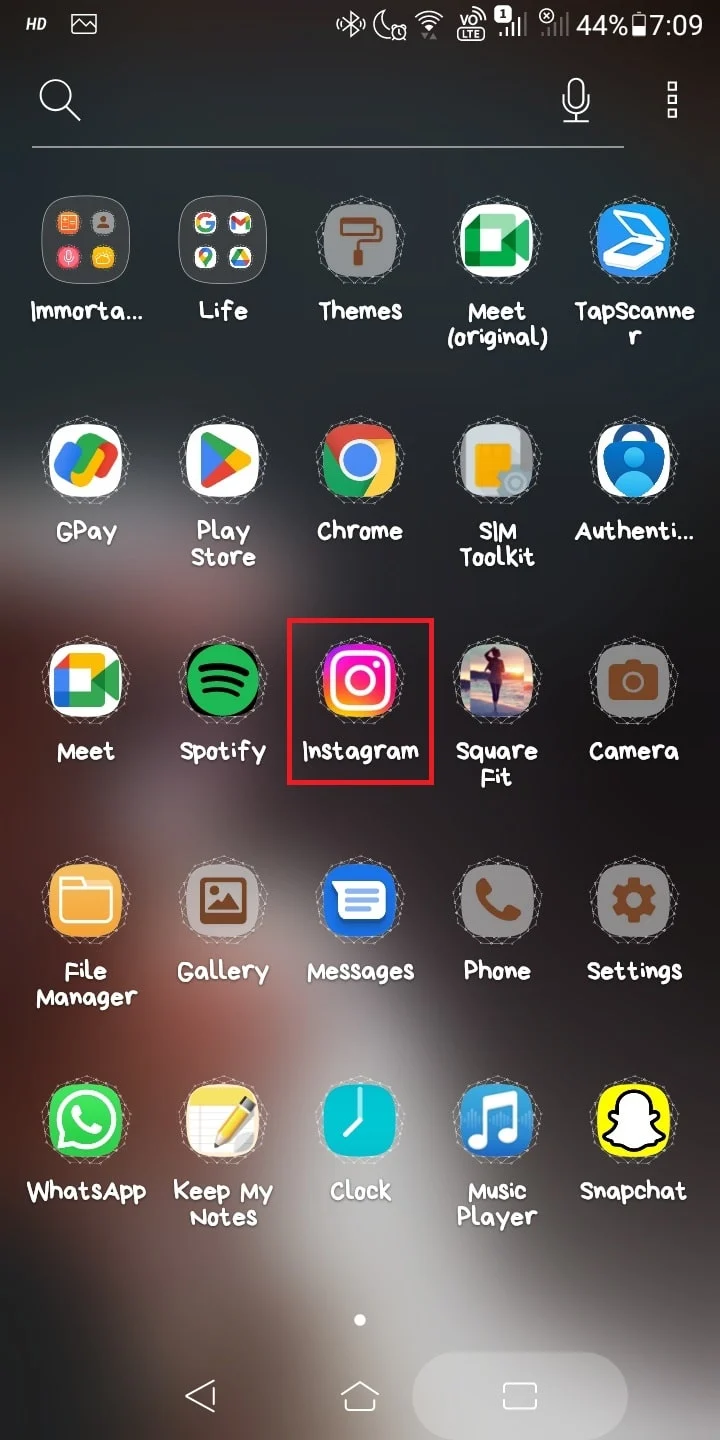
2. Перейдите к нужному чату , в котором включен режим исчезновения.
3. Откройте чат .
4. Теперь откройте панель быстрых настроек и коснитесь режима полета, чтобы включить его.
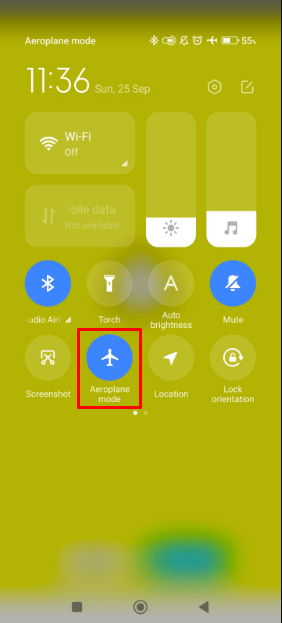
5. Перейдите к нужной метке времени и сделайте снимок экрана .
6. Через 30 или 60 секунд выключите режим полета и подключите телефон к интернет-соединению.
Читайте также : Как удалить каракули со скриншота iPhone
Как использовать режим «Исчезновение» в Instagram?
Теперь, когда вы знаете о режиме «Исчезновение» в Instagram, расскажите нам, как использовать режим «Исчезновение». Вот как использовать этот режим в Instagram:
1. Откройте Instagram на своем мобильном телефоне.
2. В правом верхнем углу ленты коснитесь значка Messenger .
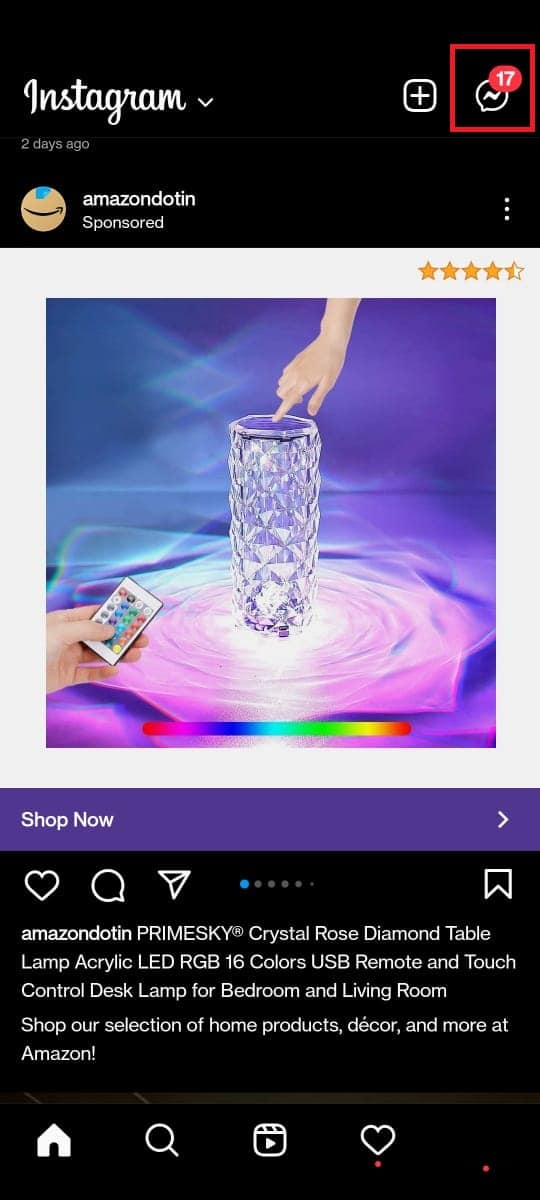
3. Нажмите на нужный чат .
4. Проведите вверх в окне чата, чтобы активировать режим «Исчезновение» .
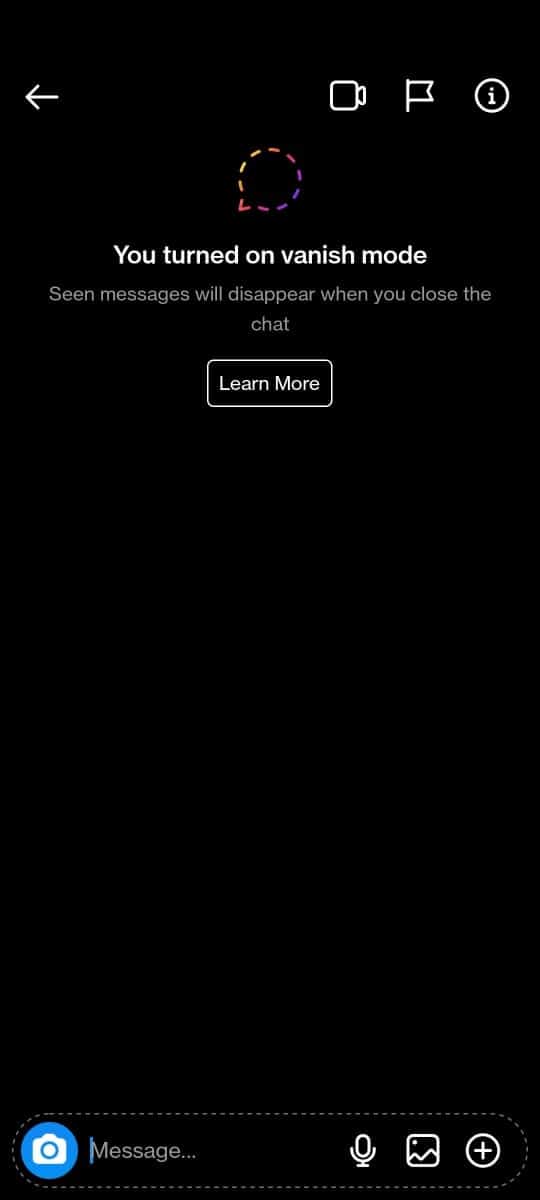
5. После включения режима «Исчезновение » вы можете нормально отправлять тексты, изображения, видео и сообщения .
Примечание . Эти тексты, изображения, видео и сообщения исчезнут после того, как получатель откроет и закроет чат.
6. Вы можете провести вверх во время разговора, чтобы выйти из режима «Исчезновение» .
Примечание . Если кто-то отправит вам сообщение в этом режиме в Instagram, вы получите уведомление. Чтобы начать чат с ними в этом режиме, коснитесь уведомления.
Как включить режим исчезновения в Instagram Android?
Режим исчезновения должен быть явно включен, чтобы его можно было использовать, потому что по умолчанию он отключен в Instagram. Вот как активировать этот режим в Instagram для Android.
Способ 1: свайпом вверх
1. Запустите приложение Instagram на своем телефоне Android.
2. В правом верхнем углу экрана коснитесь значка Messanger .
3. Чтобы начать новый чат в режиме «Исчезновение », коснитесь существующего или используйте значок «Плюс » в правом верхнем углу.
4. Чтобы активировать этот режим, проведите пальцем вверх от нижней части экрана, а затем отпустите.
5. Ваш экран изменится с белого на черный , а вверху появится уведомление о том, что вы включили режим «Исчезновение ».
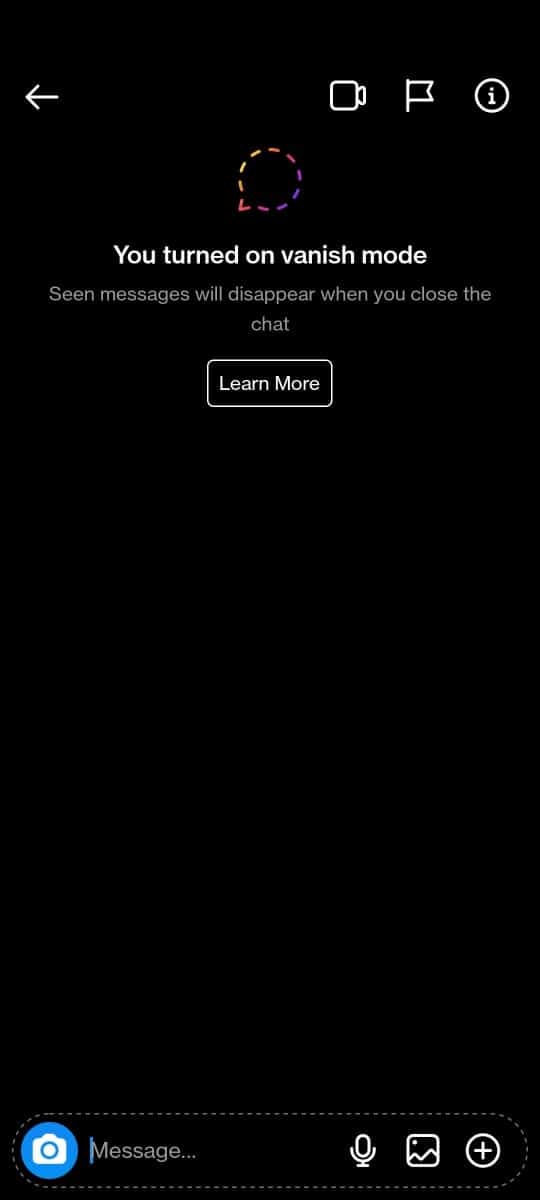
Читайте также : Как заблокировать пользователя в мессенджере
Способ 2: через раздел сведений
1. Откройте приложение Instagram .
2. Коснитесь значка «Messanger» > нужный чат > значок «i» .
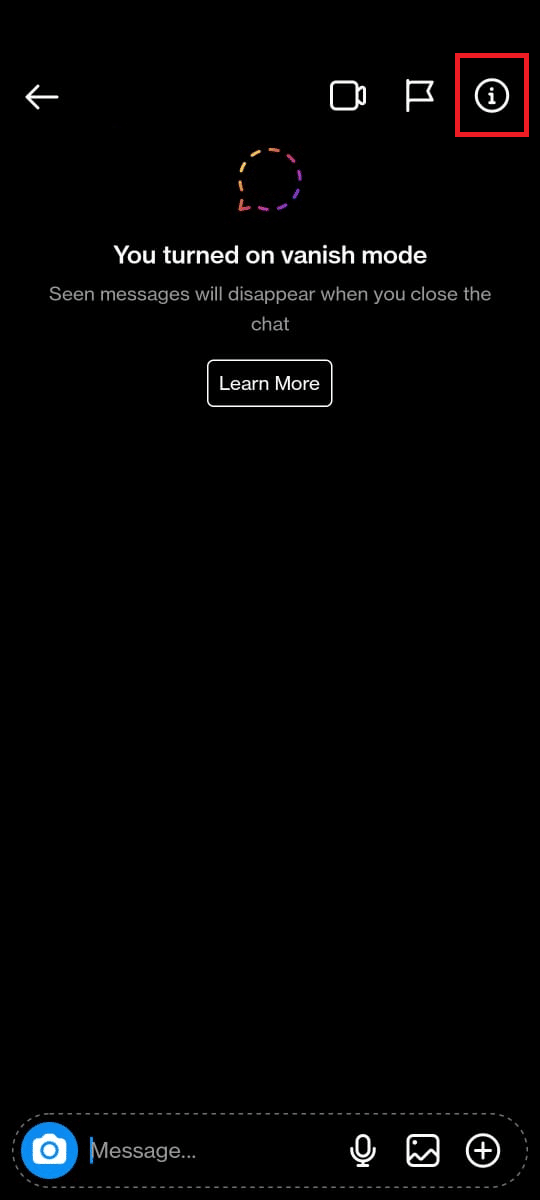
3. Включите переключатель режима исчезновения .
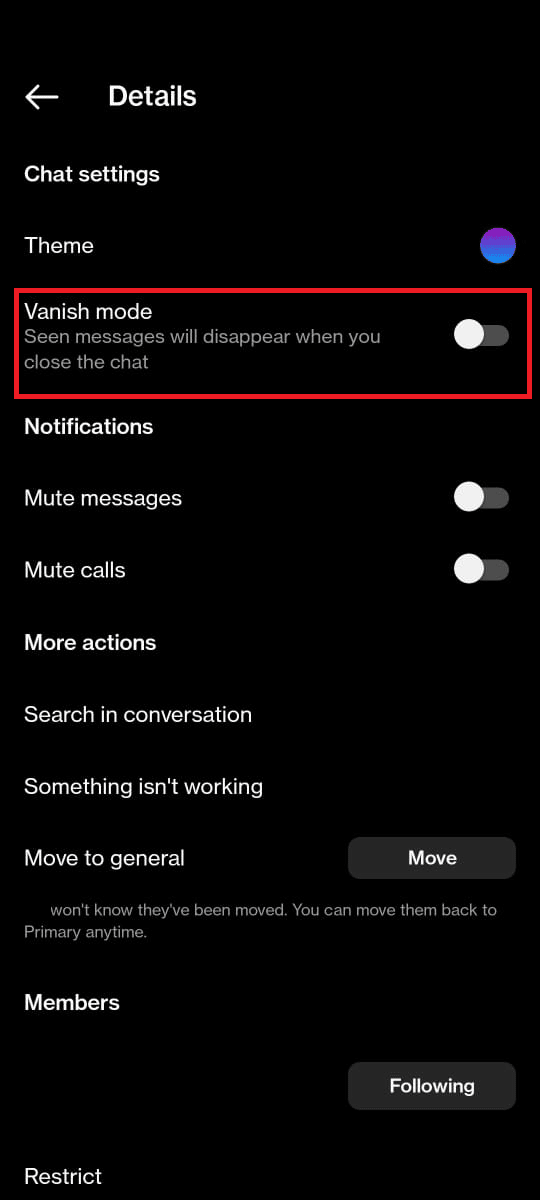
Как я могу увидеть свои исчезнувшие сообщения в Instagram?
Вы не можете увидеть исчезнувшие сообщения в Instagram после того, как они исчезли . Instagram позволяет вам сообщать об исчезнувших сообщениях в течение 14 дней после их отправки, но вы не можете просмотреть их, как только получатель откроет их.
Рекомендуем :
- Как восстановить заводские настройки моего ноутбука Nextbook
- Как удалить учетную запись мессенджера
- Как отключить просмотр в Instagram
- Уведомляет ли Instagram, когда вы делаете скриншот истории?
Мы надеемся, что вы узнали о том, что такое Vanish Mode в Instagram и как сделать снимок экрана в этом режиме. Не стесняйтесь обращаться к нам со своими вопросами и предложениями через раздел комментариев ниже. Кроме того, дайте нам знать, что вы хотите узнать о следующем.
